Möchten Sie WordPress Referrer-Spam in Google Analytics blockieren?
Referrer-Spam sendet irreführende Daten an Ihre Website und verschmutzt die Analyseberichte Ihrer Website mit Spam-Links.
In diesem Artikel zeigen wir Ihnen, wie Sie WordPress Referrer-Spam in Google Analytics effektiv blockieren können.
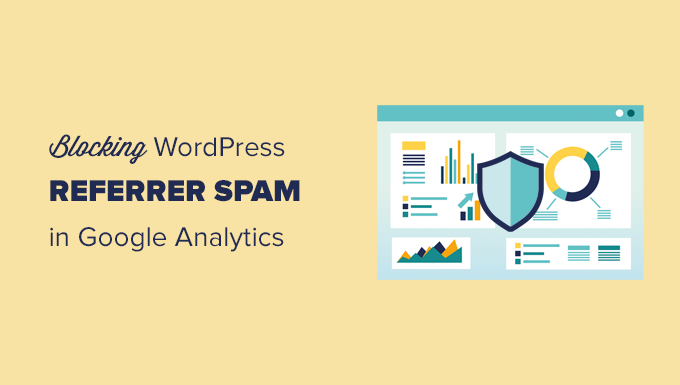
Was ist Referrer Spam in WordPress und wie wirkt es sich auf Google Analytics aus?
Referrer-Spam in WordPress ist eine gängige Spamming-Technik, bei der gefälschte Verkehrsdaten an eine WordPress-Website gesendet werden.
Diese Spam-Technik zielt darauf ab, die Analysedaten einer Website mit Spam-URLs, Schlüsselwörtern und Domänennamen zu verunreinigen.
Dies wirkt sich auf Ihre Google Analytics-Berichte aus, da diese Daten unter Verweisdaten angezeigt werden und sich auf die gesamten Seitenaufrufe, Absprungraten und Sitzungsberichte Ihrer Website auswirken können.
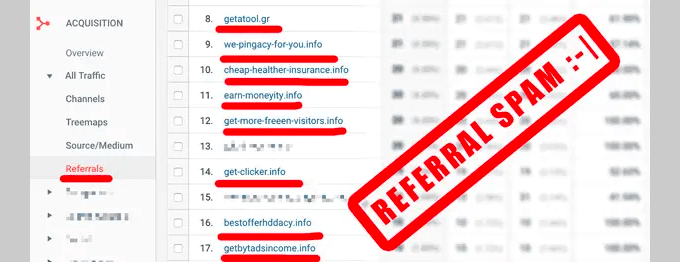
Wenn Sie viele verdächtig aussehende Domains in Ihren Referral-Berichten sehen, handelt es sich höchstwahrscheinlich um Spam-Referrer.
Durch das Blockieren dieser Spam-Verweise werden Ihre Google Analytics-Berichte verbessert und sichergestellt, dass Ihre Daten nicht durch Spam-Anfragen verunreinigt werden.
Schauen wir uns also an, wie man Referrer-Spam in Google Analytics auf einer WordPress-Website leicht blockieren kann.
Hinweis: Wenn Sie neu sind und Google Analytics noch nicht richtig eingerichtet haben, empfehlen wir Ihnen, unsere Anleitung zur Installation von Google Analytics in WordPress zu verwenden.
Referrer-Spam in Google Analytics mit Sucuri blockieren
Dies ist der einfachste Weg, den häufigsten Referrer-Spam in Google Analytics zu blockieren.
Hierfür benötigen Sie Sucuri. Es ist das beste WordPress-Sicherheits-Plugin und verfügt über die beste Website-Firewall auf dem Markt.
Es blockiert die meisten gängigen Website-Bedrohungen, einschließlich Referrer-Spam, noch bevor sie Ihre Website erreichen.
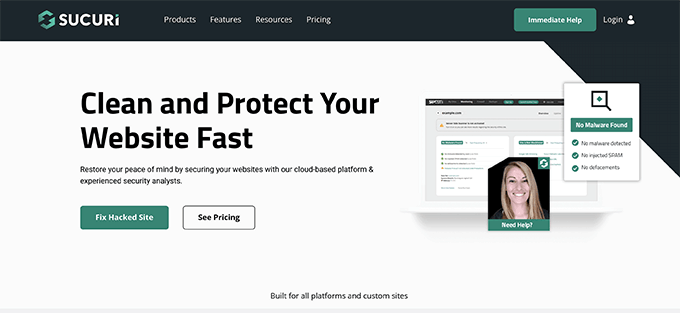
Sucuri verfügt außerdem über Website-Überwachung, Malware-Scanner, Integritätsprüfung und Dutzende von Sicherheitsfunktionen. Dies schützt Ihre Website vor Hackerangriffen, Malware und Brute-Force-Angriffen.
Manuelles Blockieren von Referrer-Spam in Google Analytics mit einem Plugin
Wenn Sie Sucuri nicht verwenden, können Sie diese Methode verwenden, um verweisenden Datenverkehr zu überprüfen und zu blockieren.
Zuerst müssen Sie das Stop Referrer Spam Plugin installieren und aktivieren. Weitere Details finden Sie in unserer Schritt-für-Schritt-Anleitung für die Installation eines WordPress-Plugins.
Nach der Aktivierung müssen Sie die Seite Einstellungen “ Referral Spam aufrufen, um die Plugin-Einstellungen zu überprüfen.
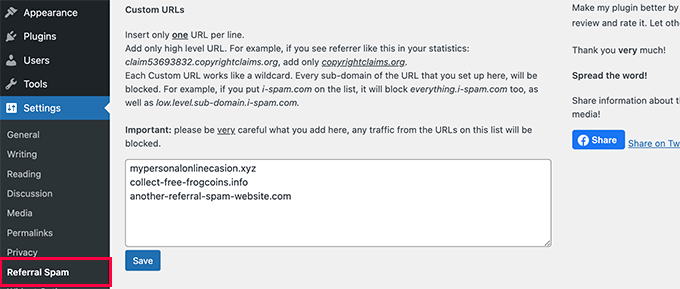
Das Plugin verwendet eine von Matomo (ehemals Piwik, einer Open-Source-Analyse-Software) veröffentlichte schwarze Liste für Referral-Spam.
Sie können auch verdächtige Domains eingeben, die Ihre Google Analytics-Berichte bereits mit Spam belasten.
Vergessen Sie nicht, auf die Schaltfläche Speichern zu klicken, um Ihre Einstellungen zu speichern.
Seien Sie vorsichtig, wenn Sie in den Plugin-Einstellungen Domains hinzufügen, da der gesamte Datenverkehr von diesem Domain-Namen blockiert wird, einschließlich Sub-Domains.
3. Herausfiltern von Geister-Referrern in Google Analytics
Die ersten beiden oben genannten Techniken blockieren den auf Ihre Website gelangenden Referrer-Traffic.
Manchmal senden Spammer jedoch keine Verweisanfragen an Ihre Website. Stattdessen zielen sie auf Ihren Google Analytics-Tracking-Code ab, um ihn dazu zu bringen, eine Spam-Anfrage aufzuzeichnen.
Diese Versuche umgehen die Filter auf Ihrer Website und können dennoch in Ihren Google Analytics-Berichten erscheinen.
Sie können diese Ghost Referral Spam in Ihrem Google Analytics-Konto filtern.
1. Unerwünschte Verweise in GA4 blockieren
Wenn Ihre Website Google Analytics 4 (GA4) verwendet, können Sie die folgende Methode verwenden, um unerwünschte Verweise zu entfernen.
Melden Sie sich einfach bei Ihrem Google Analytics-Dashboard an und wechseln Sie zur Verwaltungsansicht.
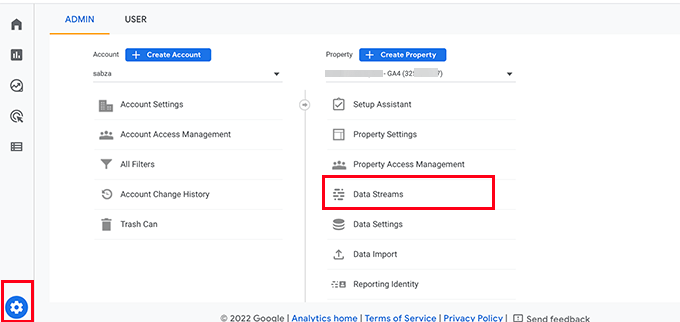
Wählen Sie hier unter der Spalte „Eigenschaft“ die Option „Datenströme“ aus. Dadurch werden die mit Ihrer Google Analytics-Eigenschaft verbundenen Datenströme angezeigt.
Nachdem Sie Ihren Datenstrom ausgewählt haben, werden verschiedene Einstellungen angezeigt. Scrollen Sie einfach zum Abschnitt „Erweiterte Einstellungen“ und klicken Sie dann auf die Registerkarte „Weitere Tagging-Einstellungen“.
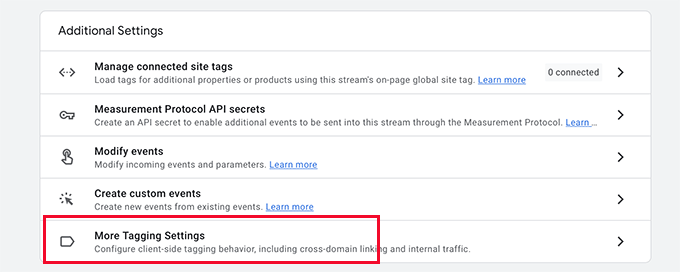
Klicken Sie dann auf die Registerkarte „Unerwünschte Empfehlungen auflisten“.
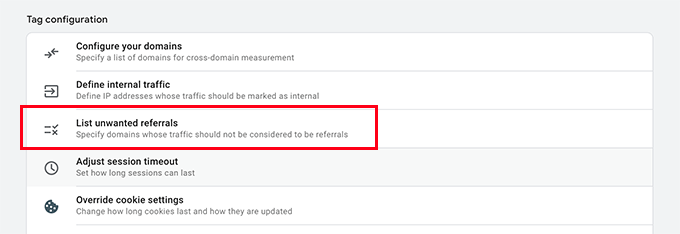
Dadurch gelangen Sie zum Konfigurationsbildschirm.
Wählen Sie unter „Übereinstimmungstyp“ die Option „Verweisende Domäne enthält“ und fügen Sie dann die zu blockierende Domäne daneben ein.
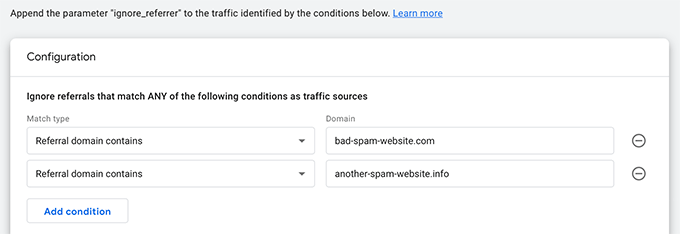
Klicken Sie auf die Schaltfläche Bedingung hinzufügen, um bei Bedarf eine weitere Domäne hinzuzufügen.
Klicken Sie anschließend auf die Schaltfläche Speichern in der oberen rechten Ecke des Bildschirms, um Ihre Einstellungen zu speichern.
Google Analytics schließt diese Verweise nun aus Ihren Berichten aus.
2. Unerwünschte Referrer in älterem Google Analytics blockieren
Wenn Sie noch ein älteres Google Analytics-Konto verwenden, das den Universal Analytics (UA Tracking) Code nutzt, können Sie diese Methode verwenden.
Wechseln Sie einfach zur Verwaltungsansicht in Ihrem Google Analytics-Konto.
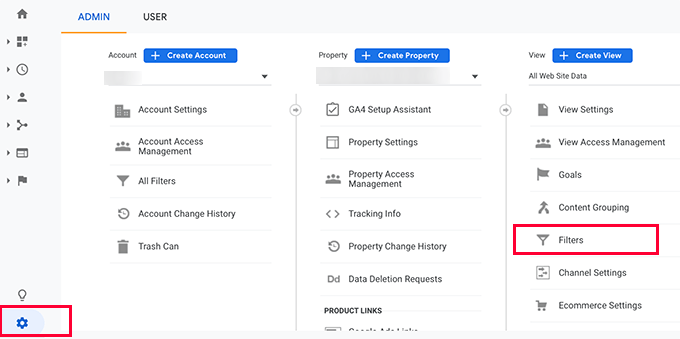
Klicken Sie hier auf die Option Filter in der Spalte „Ansicht“.
Daraufhin wird der Bildschirm „Filter“ angezeigt. Klicken Sie nun auf die Schaltfläche Filter hinzufügen.
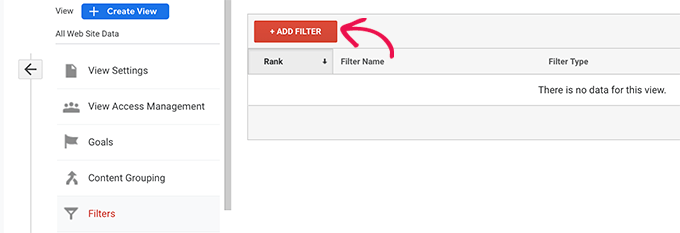
Auf dem nächsten Bildschirm können Sie Ihre Filtereinstellungen konfigurieren.
Zunächst müssen Sie den Filtertyp auf „Benutzerdefiniert“ umstellen und die Methode „Ausschließen“ wählen.
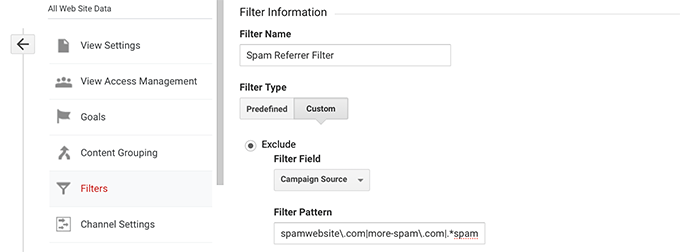
Klicken Sie anschließend auf das Dropdown-Menü „Filterfeld“ und wählen Sie die Option „Kampagnenquelle“ (hier sucht Ihr Filter nach der Übereinstimmung).
Fügen Sie schließlich die Domänen, die Sie blockieren möchten, unter dem Feld Filtermuster im folgenden Regex-Ausdruck-Format hinzu.
spamwebsite\.com|more-spam\.com|.*spammysubdomain\.com
Beachten Sie, dass der Domänenname und die Erweiterung durch einen umgekehrten Schrägstrich und einen Punkt(\.) getrennt sind, und dass jeder Domänenname durch ein Pipe-Zeichen(|) getrennt ist.
Die letzte Domäne in der Liste hat einen Punkt und ein Sternchen (.*) vor dem Domänennamen. Dieses Sternchen blockiert nicht nur den Domänennamen, sondern auch alle seine Unterdomänen.
Klicken Sie nun auf die Schaltfläche Speichern, um Ihre Filtereinstellungen zu speichern.
Google Analytics entfernt nun diese Spam-Referrer aus Ihren Berichten.
Filter haben keinen Einfluss darauf, wie Google Analytics Daten auf Ihrer Website sammelt. Sie passen lediglich die Berichte an, die Sie in Ihrem Google Analytics-Dashboard anzeigen.
Bei Bedarf können Sie jederzeit zum Filterbildschirm zurückkehren, um einen Filter zu bearbeiten oder zu löschen.
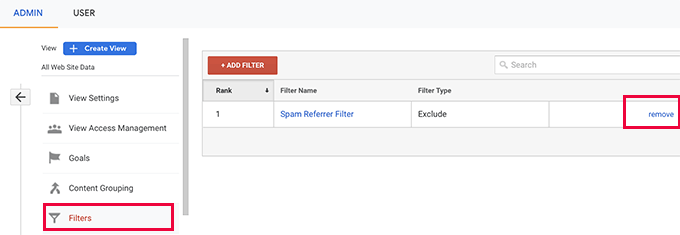
Wir hoffen, dass dieser Artikel Ihnen geholfen hat zu lernen, wie Sie Referrer-Spam in Google Analytics effektiv blockieren können. Vielleicht möchten Sie auch unseren ultimativen Conversion-Tracking-Leitfaden für Anfänger lesen oder erfahren, wie Sie eCommerce-Tracking auf Ihrer Website richtig einrichten.
Wenn Ihnen dieser Artikel gefallen hat, dann abonnieren Sie bitte unseren YouTube-Kanal für WordPress-Videotutorials. Sie können uns auch auf Twitter und Facebook finden.





Syed Balkhi says
Hey WPBeginner readers,
Did you know you can win exciting prizes by commenting on WPBeginner?
Every month, our top blog commenters will win HUGE rewards, including premium WordPress plugin licenses and cash prizes.
You can get more details about the contest from here.
Start sharing your thoughts below to stand a chance to win!
Alwin says
If i click on add a new filter, i only get the option to make an „exclude“ filter. I don’t see the option to select a „include“ filter like in the screen shot at this article. How is that possible?
Sacha says
Thank you for providing such helpful information, keep up the good work.
bilal says
I think that this is not good. The best is to reject and block all these spam referrers because they cause to increasing the bounce rate. The problem is not in seeing them in the reports . The problem is how to block visitors from that spam referrers .
Thanks
Oyekunle Damola says
Hello, you talked about the Regex string as ^wpbeginner.com$|^videos.wpbeginner.com$|^example.wpbeginner.com$
Other tutorials I have seen use this format -> wpbeginner\.com
So which is correct?
WPBeginner Support says
Both are correct.
Admin
Michaela says
This is exactly the information I have been looking for! Thank you!!!
Editorial Staff says
You’re welcome
Admin
Laurent says
I agree with Mickey, the easiest way to get rid of those referrer spam is to filter out in Analytics all the requests for which the hostname is not the URL of your blog. Almost all the referrer spam don’t fill up this field, leaving it empty.
Maintaining a list is painfull since there are always some new comers in the game.
Bob says
I agree with Mickey, the Referral Exclusion List t seems to be a bad idea.
Martin says
I agree with Mickey. You need to include valide host name in Google Analytics filters and it will block all the rest. Like that you don’t have to worry about future spam to exclude. And you certainly don’t need any plugin.
Ruth says
As Mickey mentioned above, using the referral exclusion will hide the problem as visits will be treated as Direct. Please, change the recommendation to using filters instead.
/Ruth
WPBeginner Support says
Thanks Ruth, we have updated the article with more accurate method of setting up filters.
Admin
Sagar Nangare says
Very nice article on very important issue causing lot of damage to reporting.
Cindy Peterson says
LOL I have just found out the majority of my „traffic“ was spam. Sigh. Thanks for the advice. I have downloaded the plugin & added the spammers to my google analytics.
Mickey says
The Referral Exclusion List tip is a bad idea; that will simply treat them as „direct“ visits and continue to muck up your Analytics. The better move is to set up a filter that relies on valid hostnames and blocks the rest. Here’s a video that shows how to do it:
WPBeginner Support says
Update: We have updated the article with more accurate method of creating a filter for valid hostnames.Thank you for suggesting it.
Admin